Универсальные приложения Windows 10, те, которые вы можете скачать из магазина или же из сторонних источников имеют расширение .Appx или .AppxBundle — не особо знакомое большинству пользователей. Возможно, по этой причине, а также потому, что в Windows 10 по умолчанию запрещена установка универсальных приложений (UWP) не из магазина, может возникнуть вопрос о том, как установить их.
В этой инструкции для начинающих — подробно о том, как установить программы Appx и AppxBundle в Windows 10 (для компьютеров и ноутбуков) и какие нюансы следует учитывать при установке.
Примечание: очень часто вопрос о том, как установить Appx возникает у пользователей, которые скачали платные приложения магазина Windows 10 бесплатно на сторонних сайтах. Следует учитывать, что загруженные из неофициальных источников приложения могут представлять угрозу.
Способ №1 (Application Deployment)
- Для начала, на вашем персональном компьютере должен быть установлен SDK пакет Windows Phone 8. Если Вы его еще не установили или не знаете, как это сделать, рекомендуем прочитать инструкции и скачать пакет по ссылкам расположенных ниже.
Установка пакета Windows Phone SDK 8.0 на Windows 7
Как БЕСПЛАТНО устанавливать ПЛАТНЫЕ игры и приложения на Windows 10 Mobile без компьютера
Установка пакета Windows Phone SDK 8.0 на Windows 8
- После установки программного обеспечения, подключите свой WP-смартфон к персональному компьютеру с помощью кабеля формата USB.

- В левом нижнем углу экрана компьютера нажимаем на кнопочку пуск
, далее на пункт
все программы
(в ОС Windows 8 вместо
все программы
значок —>), в открывшемся окне находим папку
Windows Phone SDK 8.0, нажмите на нее и откройте приложение с названиемApplication Deployment.

- В качестве примера возьмём одну из самых популярных игр для Windows Phone устройств — Zombie Derby, хар-файл которой можно загрузить с нашего сайта.
- Когда программа Application Deployment запустится из меню цель
, выбираем пункт
Device
(устройство) – это подключенный к ПК ваш смартфон. - В меню XAP-файл
, после нажатия на кнопочку
обзор
, находим тот файл игры Zombie Derby, который вы в качестве примера скачали с нашего сайта. Файл на компьютере будеn под таким именем —
zombie-derby.xap
. - После того, как Вы указали программе на расположения файла, нажимаем на кнопку Развернуть
.

- В течении, примерно, 30-60 сек., программа установит игру на смартфон.

- Когда установка пройдет успешно, появится надпись Развертывание XAP-файла завершено
. Поздравляем, теперь можно смело отключать ваш девайс от компьютера и наслаждается установленной игрой на смартфоне.

Бывают случаи, что при установки хар файлов, выбрасывает ошибку —
Не удало провестиразвертывание XAP-файла
. Если это у вас происходит слишком часто или никак не можете установить желаемую игру, тогда научимся устанавливать другим способом.
Скачивание приложений
Разработчики Windows Phone наделили свою ОС некоторыми особенностями, в сравнении с конкурирующими системами, к которым относятся Android и iOS. Windows Phone отличается более закрытой структурой, поэтому многие пользователи абсолютно убеждены, что скачать приложения на Windows 10 Phone реально только исключительно из Магазина, где сосредоточено некоторое количество приложений, специально адаптированных для Windows 10 Phone.
Однако в действительности, имея огромное желание, пользователь имеет возможность скачать приложение или программы с расширением xap также из других источников, а затем установить их на смартфон, и столь же успешно пользоваться, как и остальными программами, закаченными и установленными с официальных ресурсов.
Способы, позволяющие скачать и загрузить приложения
Самым простым и доступным способом является посещение Магазина, где, переходя из раздела в раздел, можно ознакомиться с ассортиментом приложений, которые предлагаются для скачивания и последующей установки на Windows Phone. В Магазине имеется возможность бесплатно скачать и приложения, и программы, поэтому многие владельцы современных гаджетов позитивно оценивают возможности Магазина, что отмечается достаточно частым посещением этого ресурса.

Скачать из него приложения и программы, вызвавшие повышенный интерес, достаточно легко. В перечне выбирается контент, который вызвал заинтересованность, далее следует кликнуть по нему, после чего будет осуществлён переход на страницу этого приложения. Здесь владельцу гаджета полезно ознакомиться с аннотацией ПО, из которой станет понятно, какими функциональными возможностями оно наделено, какие задачи сможет выполнять пользователь после загрузки и инсталляции на свой гаджет. Если пользователя все устраивает, остаётся просто кликнуть по кнопке «Скачать».

Процесс скачивания легко оптимизировать, если владелец смартфона знает, в каких конкретно приложениях он наиболее нуждается, а также если он полностью осведомлен об их функциональных возможностях. В этом случае, в перечне доступного для скачивания контента, устанавливаются галочки напротив нужных приложений, после чего сразу нажимается кнопка, ориентированная на старт загрузочного процесса.
В отдельных случаях, закачать программы, которые хочется установить на Windows 10 Phone, можно также на компьютер или ноутбук. Таким методом пользуются достаточно часто те, у кого скорость мобильного интернета крайне низкая, а роутера, позволяющего воспользоваться возможностями Wi-Fi, нет, поскольку компьютерная техника подключена к интернету через сетевой кабель.

Если приложение Windows Phone скачать на компьютер, в любой момент его можно переместить на карту памяти и осуществить установку уже со смартфона.
Скачивание при помощи менеджера загрузок
Программисты выпустили специальный менеджер загрузок GetThemAll, используя который удаётся достаточно просто захватывать видео, картинки, приложения, программы и также просто их в последующем устанавливать на смартфон.
Здесь даже не следует задаваться вопросом, как разрешить скачивать приложения на Windows Phone. Менеджер загрузок способен самостоятельно провести анализ выбранного, после чего предоставить пользователю список допустимого программного контента для загрузки, остаётся всего лишь указать желаемый контент.
Используя менеджер загрузок GetThemAll, совершенно просто скачивать одновременно несколько файлов, также легко отследить процесс загрузки. При желании, владелец смартфона может приостановить загрузку, а также в дальнейшем её возобновить. Эта функция высоко оценивается пользователями, поскольку иногда происходит обрыв закачки по причине нестабильной работы интернета. При восстановлении связи происходит возобновление закачки, нет необходимости всё запускать повторно.
Способ №2 (Windows Phone Power Tools)
- Во втором способе будет задействована программа с аналогичными функциями — Windows Phone Power Tools
. Скачайте ее по прямой ссылке:
Скачать Windows Phone Power Tools
- Она запакована в архив, после распаковки, запускаем файл WindowsPhonePowerTools.exe.
- Также, как и в первом способе, подключаем смартфон с помощью кабеля к ПК, далее в запущенной программе жмем на кнопку Connect.

Примечание: экран смартфона должен быть постоянно в разблокированном состоянии.
- Теперь для примера, скачаем полезное приложение Touch Music
- В программе Power Tools нажимаем на кнопкуBrowse (обзор), и ищем файл для инсталляции на смартфон.
- После такого, как выбрали файл, нажимаем на кнопочку Install.
- В процессе установки приложения программа Power Tools может не отвечать, а кнопка Installбудет серого цвета – так у всех, ничего страшного, немножко терпения.

- Когда приложение успешно установится на ваш девайс, кнопочка Installстанет белого цвета. Инсталляция завершена. Отключаем смартфон и пользуйтесь установленным приложением.

Вывод: В программах, которые мы рассмотрели, как вы видите ничего сложного нету. От вас требуется только немножко внимания и последовательности в описанных действиях. Возможно при процессе установки могут быть и другие ошибки, в случае таковых, пишите в комментариях, попробуем разобраться вместе.
Установка приложений Appx и AppxBundle
По умолчанию установка приложений Appx и AppxBundle не из магазина заблокирована в Windows 10 в целях безопасности (аналогично блокировке приложений из неизвестных источников на Android, не дающей установить apk).
При попытке установить такое приложение вы получите сообщение «Чтобы установить это приложение включите режим загрузки неопубликованных приложений в меню «Параметры» — «Обновление и безопасность» — «Для разработчиков» (код ошибки 0x80073CFF).

Пользуясь подсказкой, выполняем следующие шаги:
- Заходим в Пуск — Параметры (или нажимаем клавиши Win+I) и открываем пункт «Обновление и безопасность».
- В разделе «Для разработчиков» о.

- Соглашаемся с предупреждением о том, что установка и запуск приложений из-за пределов Магазина Windows могут подвергнуть риску безопасность вашего устройства и личных данных.

Сразу после включения возможности установки приложений не из магазина, установить Appx и AppxBundle можно будет простым открытием файла и нажатием кнопки «Установить».
Еще один способ установки, который может пригодиться (уже после включения возможности установки неопубликованных приложений):

- Запустить PowerShell от имени администратора (можно начать набирать PowerShell в поиске на панели задач, затем нажать по результату правой кнопкой мыши и выбрать пункт «Запустить от имени Администратора» (в Windows 10 1703, если вы не изменяли поведения контекстного меню Пуск, нужный пункт можно найти, кликнув правой кнопкой мыши по пуску).
- Ввести команду: add-appxpackage путь_к_файлу_appx (или appxbundle) и нажать Enter.
Сложности установки ОС Android на WP
В сети можно найти сайты, в которых написано как прошить свой смартфон на операционную систему Android. Есть даже кастомные (пользовательские) прошивки с новейшей версией ОС для смартфонов Lumia 520 и 525 с подробной инструкцией по установке. Но нужно отметить, что выполнять подобную операцию категорически не рекомендуется по нескольким причинам:
- В смартфонах и планшетах, работающих под управлением ОС Windows Phone закрыт Bootloader (загрузчик).
- Нет необходимых драйверов для всех модулей и датчиков (камера, wi-fi,bluetooth и т.д.).
- Невозможно сделать бекап и вернуть ОС Windows Phone обратно.
Также подобная процедура приведет к нарушению возможности гарантийного обслуживания и все последствия за нее будут лежать не плечах пользователя. Поэтому вместо того, чтобы поменять прошивку, лучше установить специальный лаунчер из под «робота». Посмотреть, как выглядит новейшая ОС Android 7.1 nougat на смартфоне Nokia Lumia 520, можно на видео, представленном ниже.
Чем открыть файл .APPX?
— Расширение (формат) — это символы в конце файла после последней точки. — Компьютер определяет тип файла именно по расширению. — По умолчанию Windows не показывает расширения имен файлов. — В имени файла и расширении нельзя использовать некоторые символы.
— Не все форматы имеют отношение к одной и той же программе.
— Ниже находятся все программы с помощью которых можно открыть файл APPX. FileOptimizer – удобное приложение для сжатия файлов, созданное одной из независимых команд программистов. Данное приложение отличается улучшенными алгоритмами сжатия и высокой скоростью работы.
Программа позволяет сжимать файлы практически всех типов, включая архивы, текстовые форматы, форматы изображений и т.п. Также, данная программа может работать со скриптами, а также через командную строку, что будет особенно полезно опытным пользователям. Для начинающих пользователей же, всё очень просто. Программа интегрируется в контекстное меню, что позволяет очень быстро сжимать файлы, находящиеся на любом диске и в любой папке.
Источник: brit03.ru
Установка apk на windows 10 mobile
Долгое время пользователи Windows Phone мечтали об установке приложений и игр на их мобильные устройства без помощи ПК. Ведь это занимало немало времени, вы должны были скачать Windows Phone 8.1 SDK, зарегистрироваться в качестве разработчика приложений, при это вам была доступна установка лишь только двух приложений, и не более, да и, не у всех есть ПК. Но, к счастью, разработчики из Microsoft упростили эту задачу, создав пункт в настройках телефона под названием «Для Разработчиков». В этой статье я постараюсь подробно вам рассказать как устанавливать.APPX игры и приложения на Windows 10 Mobile без помощи ПК.
Что нужно:
1. Телефон на базе Windows 10 Mobile.
2. Приложение/игра с расширением.APPX (расширение.XAP не проверялось) .
3. Любое приложение для закачки файлов, оно не обязательно, можно обойтись и встроенным браузером Microsoft Edge, но я советую использовать приложение Loadkit Download Manager .
4. Любой сайт для закачки.APPX приложений/игр.
Инструкция:
1. Для начала нужно включить функцию «Режим Разработчика», для этого нужно:
1.1 Перейти в «Настройки».

1.2. Перейти в пункт «Обновление и безопасность».

1.4. Выбрать параметр «Режим Разработчика».

Первый шаг выполнен. Теперь приступим к закачке и установке самого приложения, в моем случае это Minecraft: Pocket Edition .
2. Скачивание и установка приложений/игр.
2.1. Переходим на любой сайт где вы хотите скачать устанавливаемый файл, копируете ссылку.

2.2. Открываем программу Loadkit Download Manager и скачиваем файл с помощью выше сказанной мною программы. Для этого нужно нажать на «Add New Download» или на знак «+», вставить ссылку, которую мы раннее скопировали, нажать на «Go», программа проанализирует ссылку и выдаст вам название скачиваемого файла, вы можете переименовать его и дать путь в любую папку для закачки, в моем случае это папка «Downloads», далее нажимаем «Start Download».



2.3. После того, как файл закачался, нам нужно зайти в системную Windows 10 Mobile программу
«File Explorer», и пройти по пути «D:Downloads» и находим файл под названием «minecraftpe_0_13_0.appxbundle», нажимаем на него.

2.4. После того, как нажали, нам всплывет окно, нажимаем «Install».
В феврале 2015 года компания Microsoft официально анонсировала выход новой версии своей мобильной операционной системы — Windows 10. На сегодняшний день новая «операционка» уже получила несколько глобальных обновлений.
Однако с каждым серьёзным дополнением всё больше старых устройств становятся аутсайдерами и перестают получать официальную «подпитку» от разработчиков.
Официальная установка Windows 10 Mobile
Официально данную ОС можно установить только на ограниченный список смартфонов с более ранней версией операционной системы. Однако на практике список гаджетов, способных принять на свой борт 10 версию Windows, гораздо шире. Ликовать могут не только владельцы Nokia Lumia, но и пользователи устройств с иной операционной системой, например, Android.
Модели с Windows Phone, которые получат официальное обновление до Windows 10 Mobile:
- Alcatel OneTouch Fierce XL,
- BLU Win HD LTE X150Q,
- Lumia 430,
- Lumia 435,
- Lumia 532,
- Lumia 535,
- Lumia 540,
- Lumia 550,
- Lumia 635 (1GB),
- Lumia 636 (1GB),
- Lumia 638 (1GB),
- Lumia 640,
- Lumia 640 XL,
- Lumia 650,
- Lumia 730,
- Lumia 735,
- Lumia 830,
- Lumia 930,
- Lumia 950,
- Lumia 950 XL,
- Lumia 1520,
- MCJ Madosma Q501,
- Xiaomi Mi4.
Если ваше устройство присутствует в этом списке, обновление до новой версии ОС не составит никакого труда. Однако стоит внимательно подойти к этому вопросу.
Видео: обновление телефона Lumia до Windows 10 Mobile
Неофициальная установка Windows 10 Mobile на Lumia
Если ваше устройство уже не получает официальные обновления, вы все равно сможете установить на него более позднюю версию ОС. Этот способ актуален для следующих моделей:
- Lumia 520,
- Lumia 525,
- Lumia 620,
- Lumia 625,
- Lumia 630,
- Lumia 635 (512 МБ),
- Lumia 720,
- Lumia 820,
- Lumia 920,
- Lumia 925,
- Lumia 1020,
- Lumia 1320.
Новая версия Windows не оптимизированна под данные модели. Всю ответственность за некорректную работу системы вы полностью берете на себя.
- Сделайте Interop Unlock (разблокирует установку приложений напрямую с компьютера). Для этого установите приложение Interop Tools: вы без труда найдете его в магазине Microsoft. Запустите приложение и выберите пункт This Device. Откройте меню программы, пролистайте его вниз и зайдите в раздел Interop Unlock. В этом разделе включите опцию Restore NDTKSvc. В разделе Interop Unlock включите функцию Restore NDTKSvc
- Перезагрузите смартфон.
- Опять запустите Interop Tools, выберите This Device, пройдите во вкладку Interop Unlock. Активируйте галочки Interop/Cap Unlock и New Capability Engine Unlock. Третья галочка — Full Filesystem Access, — предназначена для включения полного доступа к файловой системе. Не трогайте её без надобности. Активируйте галочки в пунктах Interop/Cap Unlock и New Capability Engine Unlock
- Перезагрузите смартфон.
- Отключите автоматическое обновление приложений в настройках магазина. Для этого откройте «Настройки» и в разделе «Обновление» рядом со строкой «Обновлять приложения автоматически» сдвиньте рычажок в положение «Выкл». Отключение автоматических обновлений можно произвести в «Магазине»
- Снова зайдите в Interop Tools, выберите раздел This Device и откройте Registry Browser.
- Перейдите в следующую ветвь: HKEY_LOCAL_MACHINESYSTEMPlatformDeviceTargetingInfo. Установить Windows 10 Mobile на неподдерживаемые Lumia можно с помощью приложения Interop Tools
- Запишите или сделайте скриншоты значений PhoneManufacturer, PhoneManufacturerModelName, PhoneModelName и PhoneHardwareVariant.
- Измените ваши значения на новые. К примеру, для устройства Lumia 950 XL с двумя SIM-картами изменённые значения будут выглядеть следующим образом:
- PhoneManufacturerModelName: RM-1116_11258;
- PhoneModelName: Lumia 950 XL Dual SIM;
- PhoneHardwareVariant: RM-1116.
- А для устройства c одной SIM-картой измените значения на следующие:
- PhoneManufacturer: MicrosoftMDG;
- PhoneManufacturerModelName: RM-1085_11302;
- PhoneModelName: Lumia 950 XL;
- PhoneHardwareVariant: RM-1085.
- Перезагрузите смартфон.
- Зайдите в «Параметры» — «Обновление и безопасность» — «Программа предварительной оценки» и включите получение предварительных сборок. Возможно, смартфон необходимо будет перезагрузить. После перезагрузки убедитесь, что выбран круг Fast.
- Проверьте наличие обновлений в разделе «Параметры» — «Обновление и безопасность» — «Обновление телефона».
- Установите последнюю доступную сборку.
Видео: установка Windows 10 Mobile на неподдерживаемые Lumia
Установка Windows 10 на Android
Перед полноценной переустановкой операционной системой настоятельно рекомендуется определиться с задачами, которые должен выполнять обновлённый девайс:
В случае, если вам все же необходимо иметь на борту полноценную «десятку», перед установкой новой ОС убедитесь, что на вашем устройстве достаточно места для новой тяжёлой системы. Обратите внимание на характеристики процессора девайса. Установка Windows осуществима только на процессоры с архитектурой ARM (не поддерживает Windows 7) и i386 (поддерживает Windows 7 и выше).
А теперь перейдём непосредственно к установке:
- Скачайте архив sdl.zip и специальную программу sdlapp в формате.apk.
- Установите приложение на смартфон, а данные архива извлеките в папку SDL.
- Копируйте эту же директорию в файл образа системы (как правило, это c.img).
- Запустите утилиту установки и дождитесь завершения процесса.
Видео: как установить Windows на Android
Если ваш смартфон получает официальные обновления, в установке новой версии ОС не будет никаких проблем. Пользователи более ранних моделей Lumia также смогут обновить свой смартфон без особых проблем. Куда плачевнее дела обстоят у пользователей Android, ведь их смартфон попросту не предназначен для установки Windows, а значит, при насильной инсталляции новой ОС хозяин телефона сильно рискует получить модный, но весьма бесполезный «кирпич».
Многие месяцы мы говорили, что Microsoft собирается перенести приложения для Android в экосистему Windows Phone. Теперь вы, наконец, можете это сделать. Но не радуйтесь раньше времени, это непростая процедура, и она может привести к перепрошивке вашего устройства. Поэтому действовать нужно очень осторожно.
На картинке выше видно, что приложение Periscope запущено на Lumia 920.
Стоит сказать, что не все устройства поддерживают возможность установки сторонних приложений. Поэтому заранее проверьте, что у вас стоит последняя версия мобильной ОС. Учтите, что устройство можно повредить. Если вы все еще хотите установить приложения для Android на ваш телефон, то читайте дальше.
Список устройств с возможностью установки приложений Android: Nokia Lumia 920, 435, 730, 1520, 820, 830, 925, 928, 635 (с 1 ГБ RAM), 930 и Lumia 929.
Как запустить приложение для Android (.apk) на Windows 10 Mobile:
Загрузите wconnect tool и Android SDK’s ADB по этой ссылке (страница на китайском, воспользуйтесь переводчиком);
Извлеките всё в отдельную директорию, зайдите в папку wconnect и запустите файлы vcredist_x86.exe и IpOverUsbInstaller.msi;
В телефоне зайдите в «Параметры» –> «Обновление и безопасность» –> «Для разработчиков». Включите «Режим разработчика» и «Обнаружение устройств»;
Откройте извлеченную папку wconnect, запустите командную строку с правами администратора (используйте сочетание Shift+правая кнопка мыши и выберите «Открыть командную строку»);
Чтобы связать телефон по USB, наберите wconnect.exe usb и жмите Enter;
Программа попросит ввести код для подключения. Набирайте его и нажимайте Enter;
Чтобы проверить подключение устройства, наберите adb devices и жмите Enter. Вы увидите список устройств, которые подключены к компьютеру. Теперь переместите файл APK, который хотите установить, в папку adb и наберите adb install APKNAME.apk (вместо APKNAME вводите имя приложения);
Вот и все. Теперь вы можете устанавливать APK на смартфон.
Запомните еще пару вещей: перенос APK таким образом может считаться незаконным и возможность переноса пока не доработана. Многие пользователи сообщают, что эта процедура привела к зависанию устройства. В итоге их приходилось перепрошивать. Поэтому используйте только тестовые смартфоны.
Хотя вы и можете запускать некоторые приложения для Android, если они зависят от сервисов Google, то не будут поддерживать всю функциональность. Так как пользователи сами научились запускать приложения, для разработчиков станет обычным делом перенос программ с Android на мобильную версию Windows 10.
Пока Microsoft не так активно выпускает родные приложения для мобильной ОС, и приведённая выше процедура компенсирует недостаток качественных программ для смартфонов.
Долгое время пользователи Windows Phone мечтали об установке приложений и игр на их мобильные устройства без помощи ПК. Ведь это занимало немало времени, вы должны были скачать Windows Phone 8.1 SDK, зарегистрироваться в качестве разработчика приложений, при это вам была доступна установка лишь только двух приложений, и не более, да и, не у всех есть ПК. Но, к счастью, разработчики из Microsoft упростили эту задачу, создав пункт в настройках телефона под названием «Для Разработчиков». В этой статье я постараюсь подробно вам рассказать как устанавливать.APPX игры и приложения на Windows 10 Mobile без помощи ПК.
Что нужно:
1. Телефон на базе Windows 10 Mobile.
2. Приложение/игра с расширением.APPX (расширение.XAP не проверялось) .
3. Любое приложение для закачки файлов, оно не обязательно, можно обойтись и встроенным браузером Microsoft Edge, но я советую использовать приложение Loadkit Download Manager .
4. Любой сайт для закачки.APPX приложений/игр.
Инструкция:
1. Для начала нужно включить функцию «Режим Разработчика», для этого нужно:
1.1 Перейти в «Настройки».
1.2. Перейти в пункт «Обновление и безопасность».

1.3. Перейти в подпункт «Для Разработчиков».

1.4. Выбрать параметр «Режим Разработчика».

Первый шаг выполнен. Теперь приступим к закачке и установке самого приложения, в моем случае это .
2. Скачивание и установка приложений/игр.
2.1. Переходим на любой сайт где вы хотите скачать устанавливаемый файл, копируете ссылку, в моем случае это наш замечательный сайт сайт.

2.2. Открываем программу Loadkit Download Manager и скачиваем файл с помощью выше сказанной мною программы. Для этого нужно нажать на «Add New Download» или на знак «+», вставить ссылку, которую мы раннее скопировали, нажать на «Go», программа проанализирует ссылку и выдаст вам название скачиваемого файла, вы можете переименовать его и дать путь в любую папку для закачки, в моем случае это папка «Downloads», далее нажимаем «Start Download».



2.3. После того, как файл закачался, нам нужно зайти в системную Windows 10 Mobile программу
«File Explorer», и пройти по пути «D:Downloads» и находим файл под названием «minecraftpe_0_13_0.appxbundle», нажимаем на него.

2.4. После того, как нажали, нам всплывет окно, нажимаем «Install».

2.5. Ждем немного времени, от 30 секунд, до 1 минуты, и, как мы видим приложение установилось!


Теперь проверим приложение на работоспособность. Открываем его, и видим, оно работает.


Как мы видим из инструкции, все очень легко и просто. Наконец пользователи будут рады. На данный момент неизвестно, сколько приложений можно устанавливать, некоторые говорят, что до 20 приложений установить можно точно. Всем спасибо за внимание!
Источник: usboptom.ru
Инструкция по установке Android-приложений на Windows 10 Mobile

Вчера, энтузиасты из Китая смогли запустить первое Android-приложение на Windows 10 Mobile, и, кажется, сегодня вы тоже можете это сделать . Следуйте инструкции ниже , чтобы сделать это, но помните, что данное действие рискованно и может нанести вред вашему устройству. Так , помните, что вы делаете это на свой страх и риск, никто кроме вас ответственности за него не несет. Кроме того, не все устройства поддерживаются , по-этому проверьте список устройств в первую очередь.
Поддерживаемые устройства и версии Windows 10 Mobile:
Требования к системе: Windows 10 Mobile build 10149 и выше.
- Nokia Lumia 920
- Nokia Lumia 925
- Nokia Lumia 929 (Icon )
- Nokia Lumia 830
- Nokia Lumia 930
- Nokia Lumia 1520
- Nokia Lumia 635 (версия с 1G оперативной памяти)
- Nokia Lumia 730
- Nokia Lumia 820
- Nokia Lumia 435
- Nokia Lumia 928
Инструкция:
2) Разархивируйте ADB и Wconnect на вашем компьютере .
3) Теперь установите IpOverUsbInstaller.msi и vcredist_x86.exe.
4) На устройстве, работающем на WIndows 10 Mobile, зайдите в Settings(Настройки) > Update and security ( Обновления и безопасность ) > Developers . Выберете режим разработчика(developer mode), и включите Device Discovery. Теперь нажмите на “Pair” для получения кода сопряжения.
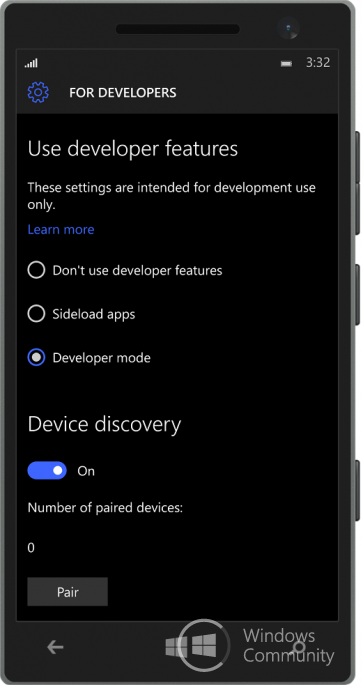
5 ) Теперь откройте командную строку. ( Нажмите Windows + X, Откройте командную строку ( администратора) здесь) . П ерейдите в папку, в которую вы извлекли Wconnect tool, в командной строке .
6 ) Подключите телефон к ПК с помощью USB и запустить команду wconnect.exe USB . Это действие потребует код спаривания . Введите код, который вы получили в шаге 4 .
7 ) Снова откройте командную строку и перейдите в папку ADB в командной строке .
8 ) Введите » ADB devices» и нажмите enter, чтобы показать список подключенных устройств .
9 ) Теперь скачайте требуемый apk-файл Android-приложения в эту папку и запустите команду » ADB install XXXXX.apk «, чтобы установить его на подключенное мобильное устройство, работающее на Windows 10 Mobile . Замените XXXXX именем приложения.

10) Приложение должно установится на вашем устройстве.
Лучше не пробовать установить те приложения, которые требуют подключения к » Google Services». Опять же, это может оказаться рискованным, так что выбор за вами.
Источник: thecommunity.ru